Διορθώστε όλα τα προβλήματα iOS, όπως σπασμένη οθόνη, πρόβλημα κολλήματος κ.λπ. χωρίς απώλεια δεδομένων.
Ο απόλυτος οδηγός για τη διόρθωση του ήχου κειμένου iPhone που δεν λειτουργεί
Έχετε χάσει σημαντικές ειδοποιήσεις κειμένου επειδή ο ήχος κειμένου του iPhone σας δεν λειτουργεί; Αυτό το πρόβλημα εμφανίζεται συχνά μετά από μια ενημέρωση iOS ή μια αλλαγή στις ρυθμίσεις του τηλεφώνου σας, με αποτέλεσμα να μην γνωρίζετε τα εισερχόμενα μηνύματα. Ευτυχώς, εάν αναζητάτε κάποιες πρακτικές λύσεις για την επαναφορά των ειδοποιήσεών σας, μπορείτε να διαβάσετε αυτήν την ανάρτηση για αξιόπιστους τρόπους για να διασφαλίσετε ότι δεν θα χάσετε ποτέ ξανά ένα μήνυμα κειμένου επειδή ο ήχος κειμένου iPhone δεν λειτουργεί.
Λίστα οδηγών
Πιθανές αιτίες και διορθώσεις για το iPhone Text Sound δεν λειτουργεί Οι πιο αξιόπιστες λύσεις για τον ήχο κειμένου iPhone δεν λειτουργείΠιθανές αιτίες και διορθώσεις για το iPhone Text Sound δεν λειτουργεί
Εάν διαπιστώσετε ότι ο ήχος του κειμένου σας δεν λειτουργεί στο iPhone σας, ίσως χρειαστεί να πραγματοποιήσετε μια σειρά λειτουργιών για να μάθετε τις πιθανές αιτίες του σφάλματος. Αν και αυτό το πρόβλημα μπορεί να οφείλεται σε σφάλμα στην ενημέρωση iOS, το οποίο μπορεί να χρειαστεί λίγος χρόνος για να διορθωθεί η Apple, μπορεί επίσης να οφείλεται σε ορισμένες εσφαλμένες ρυθμίσεις. Για αυτές τις περιπτώσεις, μπορείτε να ακολουθήσετε την αντιμετώπιση προβλημάτων και να επαναφέρετε τις ακόλουθες ενότητες για να διορθώσετε το σφάλμα:
Πιθανή αιτία 1 – Αθόρυβη λειτουργία
Εάν έχετε συχνά τη συνήθεια να προσαρμόζετε το iPhone σας σε αθόρυβη λειτουργία, τότε το πρόβλημα του ήχου κειμένου που δεν λειτουργεί στο iPhone μπορεί στην πραγματικότητα να οφείλεται στο ότι το iPhone σας έχει ρυθμιστεί σε αθόρυβη λειτουργία. Το iPhone σε αθόρυβη λειτουργία δεν θα κάνει ήχο που να σας υπενθυμίζει διάφορα μηνύματα, συμπεριλαμβανομένων κλήσεων, μηνυμάτων και άλλων μεθόδων επικοινωνίας. Επομένως, μπορείτε να προσπαθήσετε να απενεργοποιήσετε τη σιωπηλή λειτουργία για ένα χρονικό διάστημα για να δείτε εάν μπορείτε να ακούσετε τον ήχο του κειμένου εάν λάβετε ένα μήνυμα κατά τη διάρκεια αυτής της περιόδου.
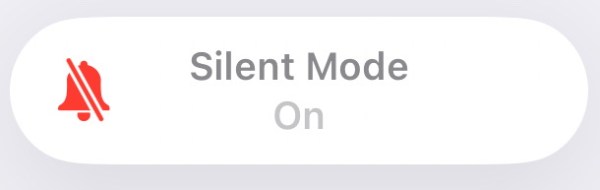
Λύση
Ο διακόπτης αθόρυβης λειτουργίας του iPhone είναι πολύ απλός, καθώς ένα κουμπί έχει σχεδιαστεί για εναλλαγή της λειτουργίας. Μπορείτε να ενεργοποιήσετε και να απενεργοποιήσετε τη αθόρυβη λειτουργία του iPhone γυρίζοντας απλώς το κουμπί στην αριστερή πλευρά του iPhone. Σε γενικές γραμμές, όταν είναι ενεργοποιημένη η αθόρυβη λειτουργία, θα δείτε ένα κόκκινο χρώμα δίπλα στο κουμπί και η οθόνη του iPhone σας θα σας ειδοποιήσει επίσης εάν είναι ενεργοποιημένη η αθόρυβη λειτουργία.

Πιθανή αιτία 2 – Λειτουργία Μην ενοχλείτε
Εκτός από την αθόρυβη λειτουργία, η λειτουργία "Μην ενοχλείτε" που παρέχεται από το iPhone για τους χρήστες μπορεί επίσης να προκαλέσει τη μη λειτουργία του ήχου κειμένου. Η λειτουργία "Μην ενοχλείτε" χρησιμοποιείται συνήθως σε σενάρια όπως εργασία που απαιτεί συγκέντρωση και απουσία από το τηλέφωνο για κάποιο χρονικό διάστημα, επομένως διάφορα μηνύματα προτροπής, συμπεριλαμβανομένου του ήχου κειμένου, θα απενεργοποιηθούν για να αποφευχθεί η ενόχλησή σας.
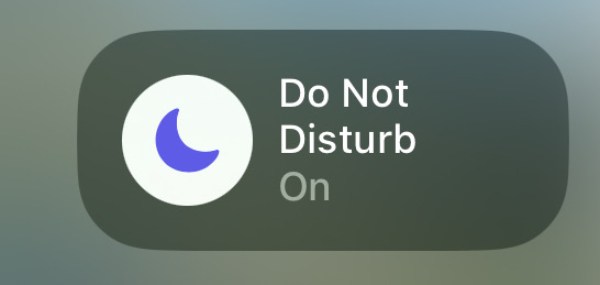
Λύση
Ωστόσο, ορισμένοι χρήστες μπορεί να θέλουν να διατηρήσουν τη θωράκιση μηνυμάτων που παρέχεται από τη λειτουργία Μην ενοχλείτε, ώστε να μπορούν να εστιάζουν περισσότερο στα ζητήματα που αντιμετωπίζουν. Αλλά η μη λήψη κλήσεων ή μηνυμάτων μπορεί πράγματι να καθυστερήσει ορισμένα σημαντικά πράγματα. Επομένως, μπορείτε να ακολουθήσετε τις παρακάτω ρυθμίσεις για να εξαιρέσετε τη λειτουργία τηλεφώνου ή μηνύματος από τη λίστα της λειτουργίας Μην ενοχλείτε, ώστε να λαμβάνετε έγκαιρα τον ήχο κλήσης του τηλεφώνου και να κάνετε τον ήχο κειμένου να λειτουργεί στο iPhone σας.
Βήμα 1Ανοίξτε τις Ρυθμίσεις για να βρείτε και να πατήσετε το κουμπί "Εστίαση" για να αλλάξετε την κατάσταση.
Βήμα 2Πατήστε το κουμπί "Μην ενοχλείτε" για να κάνετε ορισμένες συγκεκριμένες αλλαγές.
Βήμα 3Κάντε κύλιση προς τα κάτω και πατήστε το κουμπί "Προσθήκη φίλτρου" για να προσθέσετε το "Μήνυμα", κάνοντας τον ήχο του κειμένου να λειτουργεί ξανά.
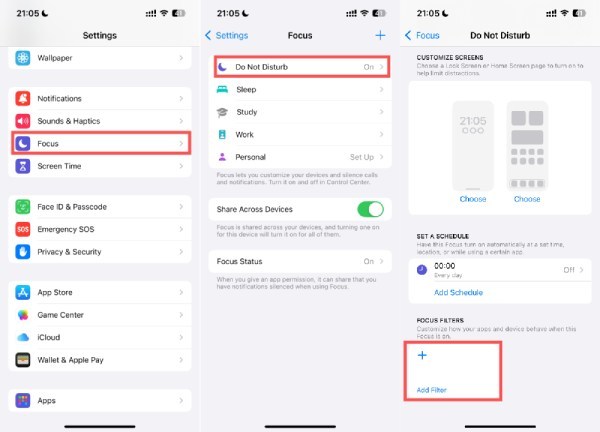
Πιθανή αιτία 3 – Ήχος κειμένου
Παρόλο που το iPhone έχει ορισμένες προεπιλεγμένες ρυθμίσεις για τον ήχο κειμένου, ενδέχεται να έχουν αλλάξει σε ορισμένες περιπτώσεις. Για παράδειγμα, μπορεί να έχετε αλλάξει κατά λάθος τις ρυθμίσεις ή μπορεί να υπήρξε κάποιο σφάλμα κατά τη διάρκεια μιας ενημέρωσης iOS που προκάλεσε την αλλαγή των προεπιλεγμένων ρυθμίσεων. Επομένως, οι ρυθμίσεις ήχου κειμένου μπορεί να έχουν ρυθμιστεί στη χαμηλότερη ένταση (σημαίνει ότι θα υπάρχει δεν υπάρχει ήχος στο iPhone σας), ή ο ήχος κλήσης μπορεί να έχει οριστεί σε "Κανένας", κάτι από τα οποία μπορεί να κάνει τον ήχο κειμένου να μην λειτουργεί στο iPhone σας.
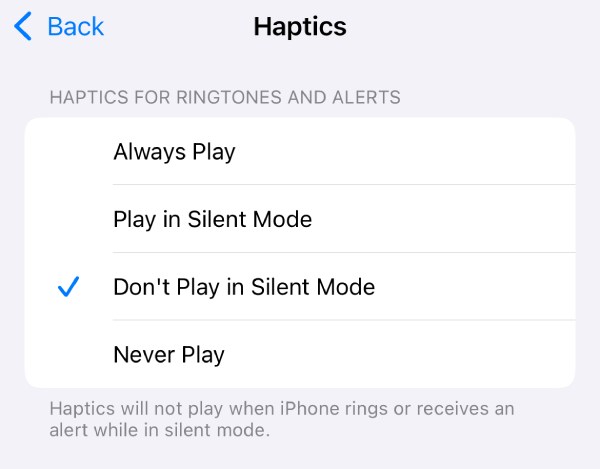
Λύση
Εάν θέλετε να ελέγξετε και να αλλάξετε τις ρυθμίσεις ήχου για να διορθώσετε τον ήχο κειμένου που δεν λειτουργεί στο πρόβλημα του iPhone σας, τότε μπορείτε να ακολουθήσετε αυτά τα βήματα:
Βήμα 1Ανοίξτε τις Ρυθμίσεις, κάντε κύλιση προς τα κάτω για να βρείτε και να πατήσετε το κουμπί "Ήχοι & Απτικά".
Βήμα 2Ελέγξτε το "RINGTONE AND Alerts", βεβαιωθείτε ότι η ένταση δεν είναι τελείως απενεργοποιημένη.
Βήμα 3Πατήστε το κουμπί "Text Tone" για να ελέγξετε εάν ο επιλεγμένος ήχος κλήσης είναι "None".
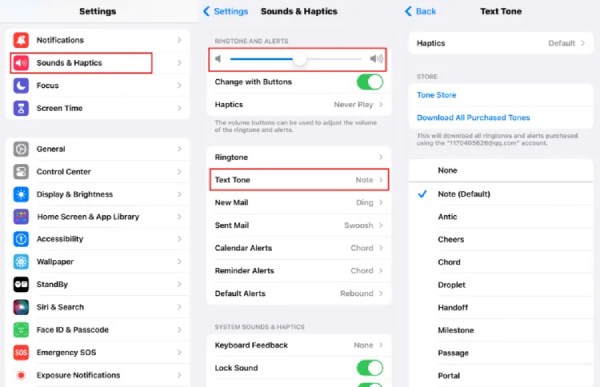
Πιθανή αιτία 4 – Ρυθμίσεις ειδοποιήσεων
Εάν η ειδοποίηση μηνύματος είναι απενεργοποιημένη, θα διαπιστώσετε ότι ο ήχος κειμένου δεν λειτουργεί ανεξάρτητα από την κατάσταση στην οποία βρίσκεται το iPhone σας. Μόλις απενεργοποιηθεί η άδεια ειδοποίησης, ανεξάρτητα από το πόσα μηνύματα λαμβάνετε, δεν θα ακούτε τον ήχο κειμένου για να σας υπενθυμίζει ότι λάβατε νέο μήνυμα. Θα διαπιστώσετε ότι τα νέα μηνύματα έχουν συσσωρευτεί μόνο όταν σκέφτεστε να ελέγξετε τα μηνύματα.
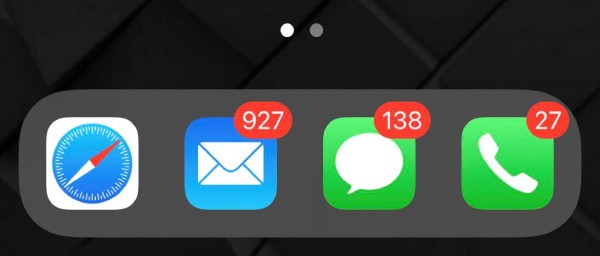
Λύση
Σε αυτήν την περίπτωση, μπορείτε να ελέγξετε και να ενεργοποιήσετε την άδεια ειδοποίησης για το μήνυμά σας, καθώς αυτή η άδεια μπορεί να καθορίσει εάν το iPhone σας επιτρέπεται να σας στέλνει έναν ήχο κειμένου για να σας υπενθυμίζει όταν λαμβάνετε ένα νέο μήνυμα. Μετά τη λειτουργία, ο ήχος του κειμένου σας θα πρέπει να μπορεί να λειτουργεί κανονικά στο iPhone σας. Για συγκεκριμένες μεθόδους, ανατρέξτε στα βήματα γρήγορης λειτουργίας.
Βήμα 1Ανοίξτε τις Ρυθμίσεις και μετακινηθείτε προς τα κάτω στο κάτω μέρος. Πατήστε τα κουμπιά "Εφαρμογές" και "Μηνύματα".
Βήμα 2Πατήστε το κουμπί "Ειδοποίηση" για να ελέγξετε τις λεπτομερείς πληροφορίες.
Βήμα 3Ελέγξτε εάν το κουμπί "Να επιτρέπονται οι ειδοποιήσεις" είναι πράσινο. Επίσης, πατήστε το κουμπί "Ήχοι" για να ελέγξετε τον ήχο.
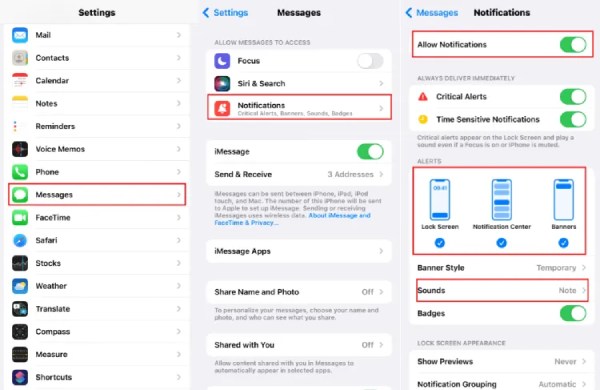
Οι πιο αξιόπιστες λύσεις για τον ήχο κειμένου iPhone δεν λειτουργεί
Οι παραπάνω παράγοντες του ήχου κειμένου που δεν λειτουργεί στο iPhone σας προκαλούνται όλοι από ορισμένες ακατάλληλες ρυθμίσεις, γι' αυτό και είναι ευκολότερο να διορθωθούν με απλές λειτουργίες. Ωστόσο, για ορισμένα σφάλματα που προκαλούνται από ενημερώσεις εκδόσεων iOS, οι συνήθεις αλλαγές ρυθμίσεων μπορεί να είναι αναποτελεσματικές, με αποτέλεσμα ο ήχος κειμένου να μην λειτουργεί ακόμα στο iPhone σας, με αποτέλεσμα να χάνετε ορισμένα σημαντικά μηνύματα. Μερικοί άνθρωποι μπορεί επίσης να βρουν επανεκκίνηση του iPhone δεν είναι εφικτό. Επομένως, για σφάλματα που προκαλούνται από ενημερώσεις εκδόσεων iOS, χρειάζεστε ορισμένα επαγγελματικά εργαλεία επισκευής, όπως π.χ 4Easysoft Ανάκτηση Συστήματος iOS για να σας βοηθήσει να λύσετε γρήγορα το πρόβλημα.

Διορθώστε κάθε είδους προβλήματα, συμπεριλαμβανομένου του ήχου κειμένου μετά την ενημέρωση του iOS.
Παρέχετε δύο λειτουργίες επισκευής για να διορθώσετε γρήγορα ή πλήρως το iOS σας.
Επαναφέρετε τις ρυθμίσεις για τον ήχο κειμένου που δεν λειτουργεί σε iPhone.
Υποστηρίξτε όλα τα μοντέλα και τις εκδόσεις iOS, συμπεριλαμβανομένης της πιο πρόσφατης έκδοσης iOS.
100% Secure
100% Secure
Βήμα 1Εκκινήστε το 4Easysoft iOS System Recovery και συνδέστε το iPhone σας στον υπολογιστή. Στη συνέχεια, κάντε κλικ στο κουμπί "Έναρξη".
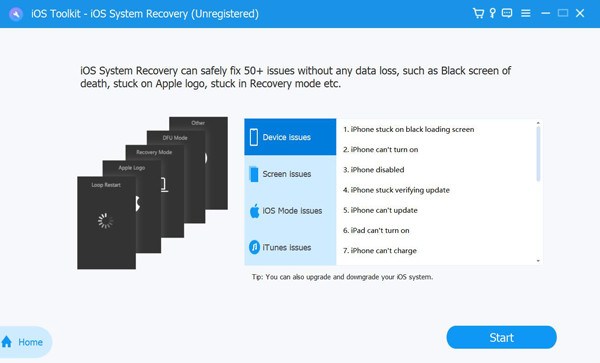
Βήμα 2Θα εμφανιστούν όλες οι πληροφορίες σχετικά με το iPhone σας, τώρα μπορείτε να κάνετε κλικ στο κουμπί "Fix".

Βήμα 3Για να διορθώσετε τον ήχο κειμένου που δεν λειτουργεί στο iPhone σας, κάντε κλικ στο κουμπί "Τυπική λειτουργία". μαλακή επαναφορά του iPhone σας. Τέλος, κάντε κλικ στο κουμπί "Επιβεβαίωση".
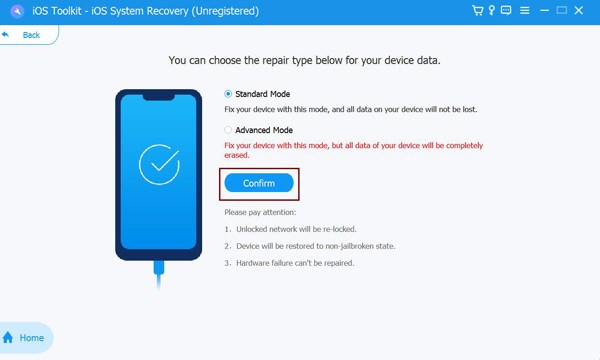
συμπέρασμα
Ο ήχος κειμένου που δεν λειτουργεί στο iPhone σας μπορεί πράγματι να έχει κάποιο αντίκτυπο στη ζωή και την εργασία σας, ευτυχώς είναι ένα επιλύσιμο πρόβλημα. Ακολουθώντας μερικές από τις λύσεις που παρέχονται σε αυτήν την ανάρτηση, μπορείτε να επαναφέρετε γρήγορα την κανονική λειτουργία του ήχου κειμένου. Αν και όλες οι λύσεις είναι αξιόπιστες και εύκολες στην εφαρμογή, μπορείτε επίσης να παραλείψετε τα βήματα αντιμετώπισης προβλημάτων και να επιλύσετε απευθείας τον ήχο κειμένου iPhone που δεν λειτουργεί 4Easysoft Ανάκτηση Συστήματος iOS.
100% Secure
100% Secure


